Comment utiliser Webflow : Un tutoriel pas à pas pour démarrer avec Webflow
Rédigé par Nocodeuse, le
Introduction à Webflow
Webflow est un outil puissant qui permet de créer des sites web sans avoir à écrire de code. Que vous soyez un designer graphique, un entrepreneur ou simplement quelqu'un qui souhaite créer son propre site web, Webflow offre une solution conviviale et flexible pour réaliser vos idées en ligne.
Dans cette série de tutoriels, je vais vous guider pas à pas à travers les bases de Webflow, vous montrant comment créer votre compte, explorer l'interface et construire votre premier site web. Que vous soyez novice ou que vous ayez déjà une certaine expérience, ce guide vous aidera à démarrer sur Webflow et à maîtriser les fondamentaux.
Comprendre les bases de Webflow
Avant de plonger dans la création de votre premier site web sur Webflow, il est important de comprendre les bases de cette plateforme. Webflow fonctionne sur un modèle de glisser-déposer, ce qui signifie que vous pouvez facilement ajouter des éléments à votre site web en les faisant simplement glisser sur la page. De plus, Webflow utilise le concept de "blocs" pour organiser le contenu de votre site web. Ces blocs sont des sections pré-conçues qui peuvent être personnalisées selon vos besoins.
Une autre caractéristique importante de Webflow est son éditeur visuel en temps réel. Cela signifie que vous pouvez voir les modifications que vous apportez à votre site web instantanément, sans avoir à actualiser la page. Cela facilite grandement le processus de création et vous permet de visualiser rapidement le résultat final.
Pourquoi choisir Webflow pour la conception de sites web ?
Il existe de nombreuses raisons de choisir Webflow pour la conception de sites web. Tout d'abord, Webflow offre une grande flexibilité en termes de conception. Vous pouvez créer des sites web entièrement personnalisés, sans être limité par des modèles prédéfinis. Cela signifie que vous pouvez vraiment laisser libre cours à votre créativité et créer des sites web uniques et originaux.
De plus, Webflow facilite la création de sites web responsive. Avec de plus en plus de personnes utilisant des appareils mobiles pour naviguer sur Internet, il est essentiel que votre site web s'adapte à toutes les tailles d'écran. Webflow vous permet de créer des sites web qui s'adaptent automatiquement aux différents appareils, ce qui garantit une expérience utilisateur optimale.
Enfin, Webflow offre une intégration transparente avec d'autres outils et services. Que vous souhaitiez intégrer des formulaires de contact, des outils d'analyse ou des systèmes de paiement, Webflow facilite l'intégration de ces fonctionnalités à votre site web.
Démarrer avec Webflow - créer un compte et un projet
Maintenant que vous comprenez les bases de Webflow et pourquoi il est un excellent choix pour la conception de sites web, il est temps de vous lancer et de créer votre compte. Rendez-vous sur le site Web de Webflow et cliquez sur "S'inscrire" pour créer un compte. Vous devrez fournir une adresse e-mail et choisir un mot de passe. Une fois votre compte créé, vous pourrez vous connecter à Webflow et commencer à créer votre premier projet.
Lors de la création d'un projet sur Webflow, vous pouvez choisir entre plusieurs options de modèles ou commencer avec une page vierge. Si vous êtes débutant, il peut être utile de commencer avec un modèle pour vous familiariser avec l'interface de Webflow. Cependant, si vous avez déjà une idée précise de ce que vous voulez créer, vous pouvez opter pour une page vierge et partir de zéro.
Explorer l'interface de Webflow
Maintenant que vous avez créé votre compte et votre projet sur Webflow, il est temps d'explorer l'interface de cet outil puissant. L'interface de Webflow est divisée en plusieurs sections principales : la barre de navigation supérieure, le panneau latéral gauche et la zone de travail principale.
La barre de navigation supérieure contient des options telles que l'enregistrement de votre travail, la prévisualisation de votre site web et le partage de votre projet avec d'autres personnes. Le panneau latéral gauche est l'endroit où vous trouverez toutes les sections et les éléments que vous pouvez ajouter à votre site web. Vous pouvez simplement les faire glisser depuis le panneau latéral et les déposer sur votre page pour les ajouter.
La zone de travail principale est l'endroit où vous pouvez voir et éditer votre site web. Vous pouvez ajouter du contenu, modifier les styles et ajuster la mise en page de votre site web en utilisant les outils et les options disponibles dans cette zone.
Construire votre premier site web avec Webflow
Maintenant que vous êtes familiarisé avec l'interface de Webflow, il est temps de commencer à construire votre premier site web. Commencez par ajouter une section à votre page en faisant glisser un bloc depuis le panneau latéral et en le déposant sur votre page. Vous pouvez ensuite personnaliser ce bloc en modifiant les styles, en ajoutant du contenu et en ajustant la mise en page.
Continuez à ajouter des blocs et à personnaliser votre site web selon vos besoins. Vous pouvez également ajouter des éléments interactifs tels que des boutons, des formulaires et des galeries d'images pour rendre votre site web plus dynamique.
N'oubliez pas de prévisualiser votre site web régulièrement pour voir à quoi il ressemble et comment il fonctionne. Cela vous permettra de repérer d'éventuels problèmes et de les corriger avant de publier votre site web.
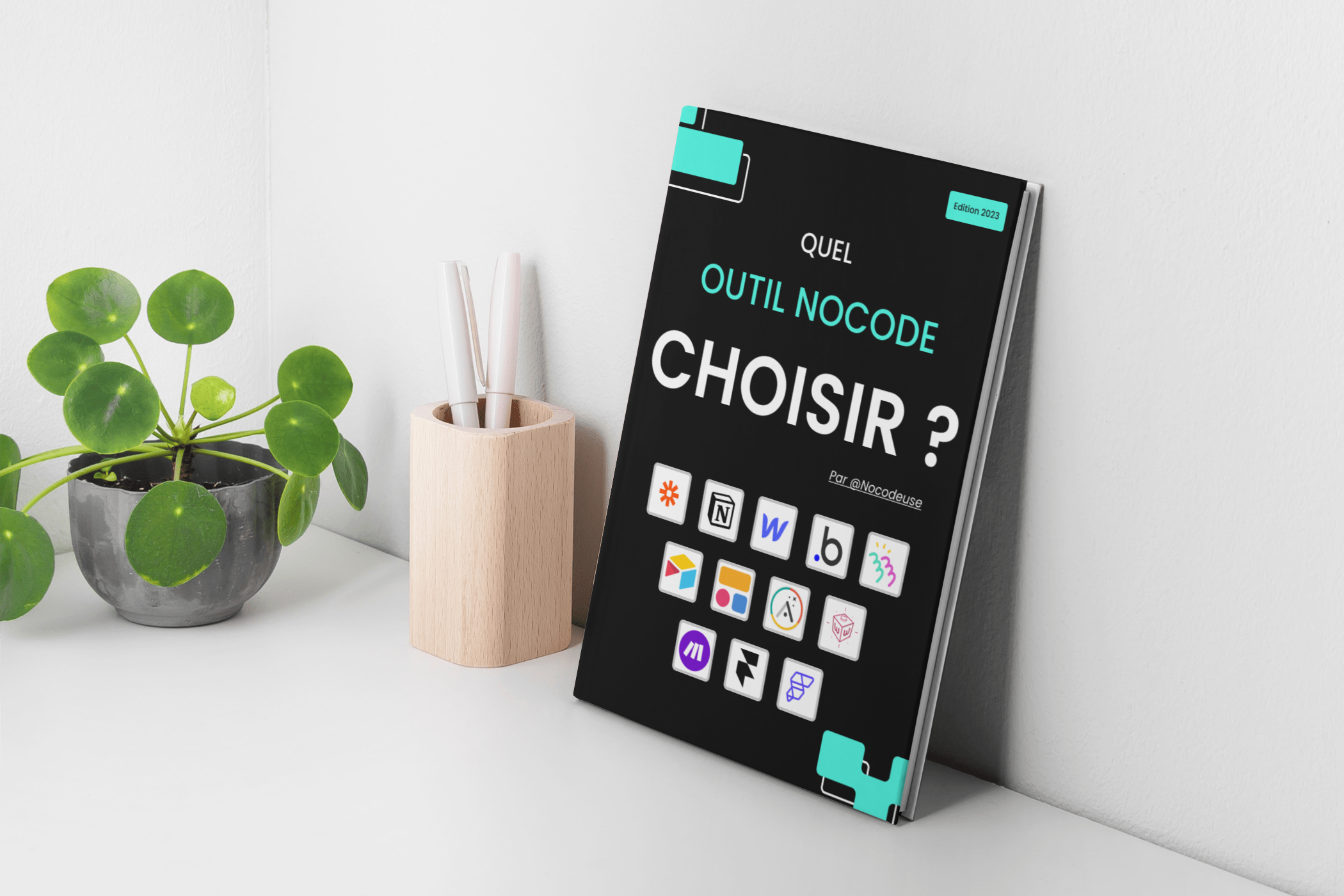
🎁 Quel outil nocode choisir ?
Ebook Gratuit 🎁
Publier et lancer votre site Webflow
Une fois que vous avez terminé de construire votre site web sur Webflow, il est temps de le publier et de le lancer. Webflow propose différentes options pour publier votre site web. Vous pouvez soit utiliser le domaine webflow.io gratuit fourni par Webflow, soit connecter votre propre nom de domaine personnalisé.
Pour publier votre site web sur le domaine webflow.io, il vous suffit de cliquer sur le bouton "Publier" dans l'interface de Webflow. Votre site web sera alors accessible en ligne et vous pourrez le partager avec d'autres personnes.
Si vous souhaitez utiliser votre propre nom de domaine personnalisé, vous devrez configurer les paramètres DNS de votre domaine pour le connecter à votre site web Webflow. Webflow fournit des instructions détaillées sur la façon de procéder, ce qui facilite grandement le processus.
Une fois que votre site web est publié, assurez-vous de le tester sur différents appareils et navigateurs pour vous assurer qu'il s'affiche correctement partout. Si vous rencontrez des problèmes, utilisez les outils de débogage de Webflow pour identifier et corriger les erreurs.
Ressources et support de la communauté Webflow
Webflow dispose d'une communauté active d'utilisateurs et de développeurs qui peut être une ressource précieuse lorsque vous apprenez à utiliser cet outil. Le site Web de Webflow propose une documentation complète avec des tutoriels, des articles et des vidéos qui vous aideront à approfondir vos connaissances.
En plus de la documentation officielle, il existe également de nombreux forums et groupes de discussion où vous pouvez poser des questions, partager des idées et obtenir de l'aide de la part d'autres utilisateurs de Webflow. N'hésitez pas à explorer ces ressources et à vous immerger dans la communauté pour tirer le meilleur parti de Webflow.
Conclusion
Webflow est un outil puissant et flexible pour la création de sites web. Avec sa fonctionnalité de glisser-déposer, son éditeur visuel en temps réel et sa grande flexibilité de conception, il offre une excellente solution pour tous ceux qui souhaitent créer des sites web sans avoir à écrire de code.
Dans ce tutoriel, nous avons exploré les bases de Webflow, appris comment créer un compte et un projet, et découvert les principales fonctionnalités de l'interface de Webflow. Nous avons également appris comment construire un site web, le publier et utiliser les ressources de la communauté pour obtenir de l'aide et approfondir nos connaissances.
J'espère que ce tutoriel vous a aidé à démarrer sur Webflow et à maîtriser les fondamentaux. N'hésitez pas à continuer à explorer cet outil passionnant et à créer des sites web incroyables. Bonne création !




